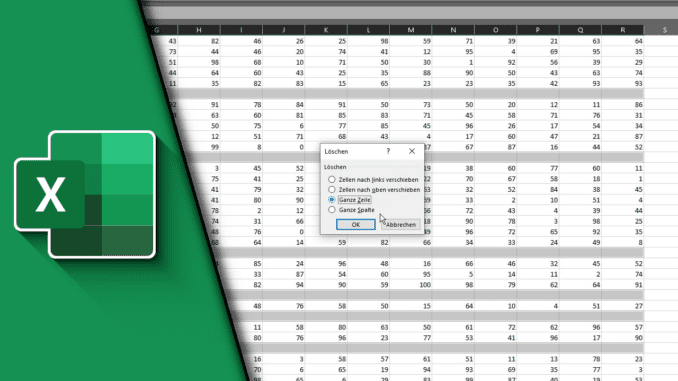
Excel leere Zeilen löschen
Excel Tabellen sind nicht selten in einem ständigen Wandel. Alte Inhalte verschwinden und neue Inhalte werden eingefügt. Das kann mit der Zeit dazu führen, dass Lücken entstehen und die Optik darunter leidet. Wir möchten daher in diesem Beitrag einmal genauer darauf eingehen, wie man in Excel leere Zeilen löschen kann. Durch eine halbwegs automatische Erkennung lässt sich so der Datensatz kompakt halten, ohne dass viel Zeit für eine Bearbeitung notwendig ist. Denn niemand Lust darauf hunderte Zeilen per Hand zu finden, auszuwählen und dann zu löschen. Von daher hoffen wir, dass dieses Vorgehen auch für dich interessant hat!
Achtung: funktioniert nur für komplett leere Zeilen:
In diesem Tutorial arbeiten wir mit einer Mischung verschiedener Funktionen. Microsoft Excel ist selbst leider nicht darauf ausgelegt, leere Zeilen zu erkennen. Daher ist die von uns genutzte Funktionssammlung aber auch nicht zu 100% spezifisch. Wichtig ist, dass außer leeren Zeilen keine anderen leeren Zellen im Datensatz vorhanden sein dürfen. Das schränkt die Nutzung zwar ein wenig ein, wir sind uns aber trotzdem sicher, dass das Vorgehen von Vorteil ist.
Schritt-für-Schritt Anleitung:
- Markiere deinen Datensatz
- Gehe im Reiter „Start“ in der Gruppe „Bearbeiten“ auf „Suchen und Auswählen“ und klicke auf „Gehe zu“
- Wähle „Inhalte…“
- Klicke „Leerzellen“ und OK
- Gehe im Reiter „Start“ in der Gruppe „Zellen“ auf „Löschen“ und klicke auf „Zellen löschen“ (Shortcut STRG+*)
- Wähle „Ganze Zeile“ aus und klicke auf OK
- Fertig!
| # | Vorschau | Produkt | Preis | |
|---|---|---|---|---|
| 1 |
|
Vierfarben Excel – Formeln und Funktionen: Verständliche Anleitungen und... | 19,90 EUR | Bei Amazon kaufen* |
| 2 |
|
Excel 2019: Die Anleitung in Bildern. Komplett in Farbe. Ideal für alle... | 9,90 EUR | Bei Amazon kaufen* |
| 3 |
|
Excel 2021: Das Handbuch zur Software | 19,92 EUR | Bei Amazon kaufen* |
Dieser Beitrag zeigt wieder einmal gut, wie sinnvoll es ist, einzelne Funktionen zu kennen. So lässt sich aus einer Abfolge daraus ein sehr individuelles Ergebnis erzielen. Gerade in Programmen wie Microsoft Excel kommt es daher immer wieder auf solche Kleinigkeiten an, mit denen sich interessante Lösungen schaffen lassen. Wir hoffen, dass dir der Beitrag geholfen hat und du dein Excel Wissen weiter ausbauen konntest!
Video-Anleitung:
Links mit * sind Affiliate-Links. Durch den Kauf über diesen Link erhalten wir einen Teil des Kaufpreises als Provision, ohne dass für dich Mehrkosten entstehen. Das hilft uns die hier vorhandenen Angebote für dich weiter auszubauen! Danke!
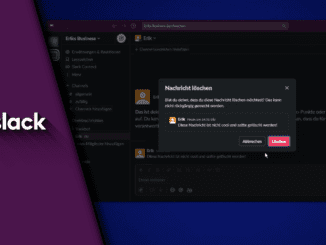
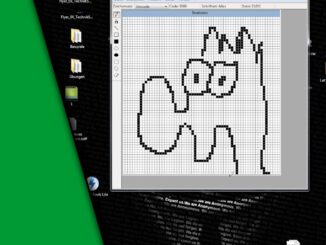
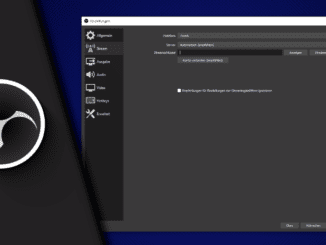
Hinterlasse jetzt einen Kommentar